Feb 8, 2020
Fujifilm Wonder Print Stationから写真を印刷する方法(スマートフォンを使用)
ビザ更新申請のために写真を印刷したかったので、お金を節約したかった。ランダムに表示される写真売店で800円ほどで印刷するのではなく、自分の写真を撮り、プリントステーションで40円で印刷したいと思いました。
始めましょう(保存時に!)
- まず、最寄りのFujifilm Wonder Print Stationを見つけます。北村カメラ店(カメラのキタムラ)で見つけました。マシンは言語を英語に変更できます。
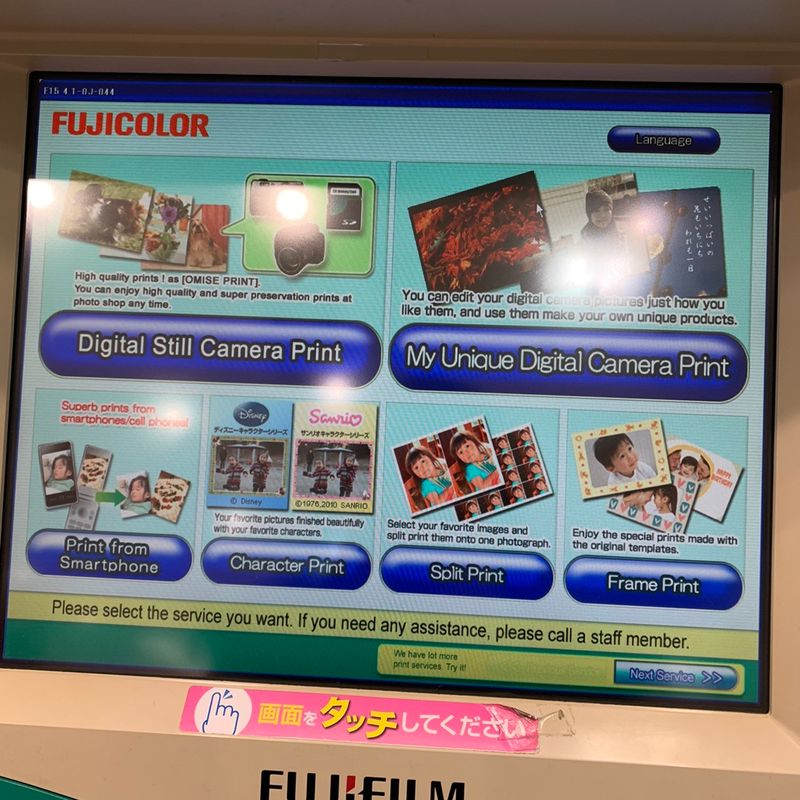
- 準備ができたら、マシンのどこかにQRコードが利用できるはずです。
 見つからない場合は、アプリストアで検索できます。このように見えます。これはiPhoneユーザー向けですが、Androidでも同じだと思います。
見つからない場合は、アプリストアで検索できます。このように見えます。これはiPhoneユーザー向けですが、Androidでも同じだと思います。 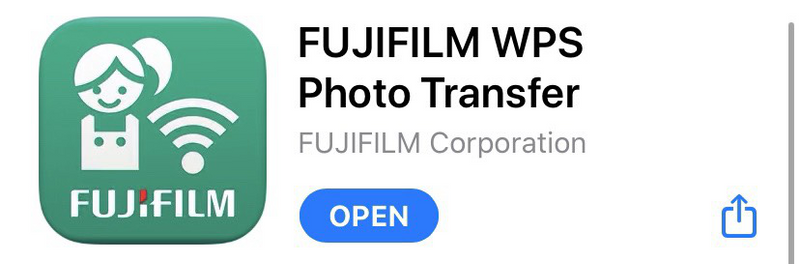
- 次に、[iPhoneから(Wi-Fi経由で読み取り)]オプションを選択してください。または、Androidユーザー向けの「Androidからの読み取り」を推測します。プロセスはほぼ同じであると確信しています。
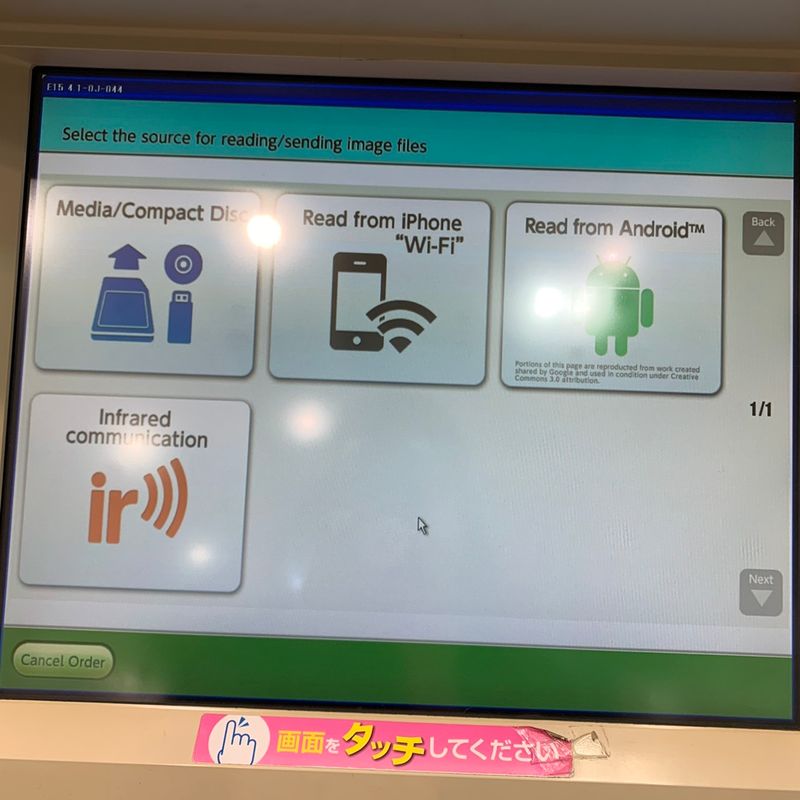
- iCloudユーザーの場合、この確認画面が適用される場合があります。
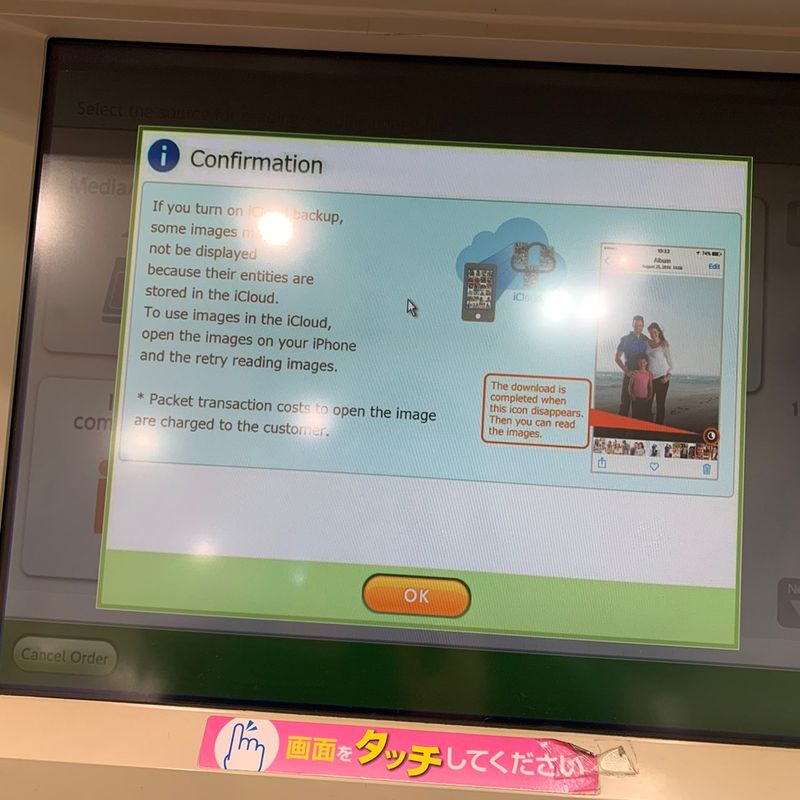
- 準備ができたら、Wi-Fi設定がオンになっていることを確認します。
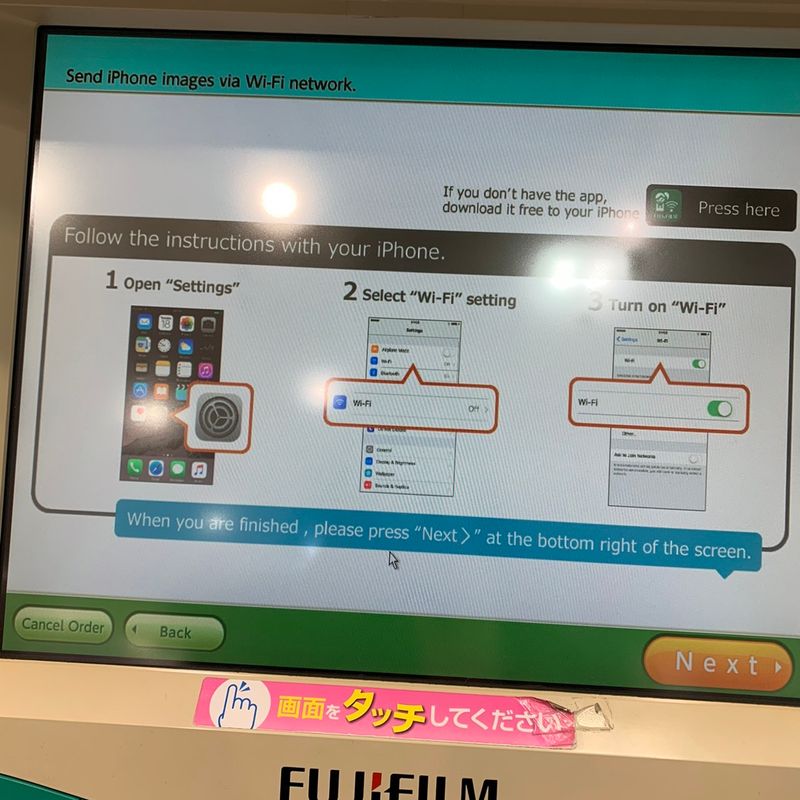
- 次に、ディスプレイ画面から指定されたネットワークに接続する必要があります。同じネットワークを見つけて、次のパスワードを入力します。
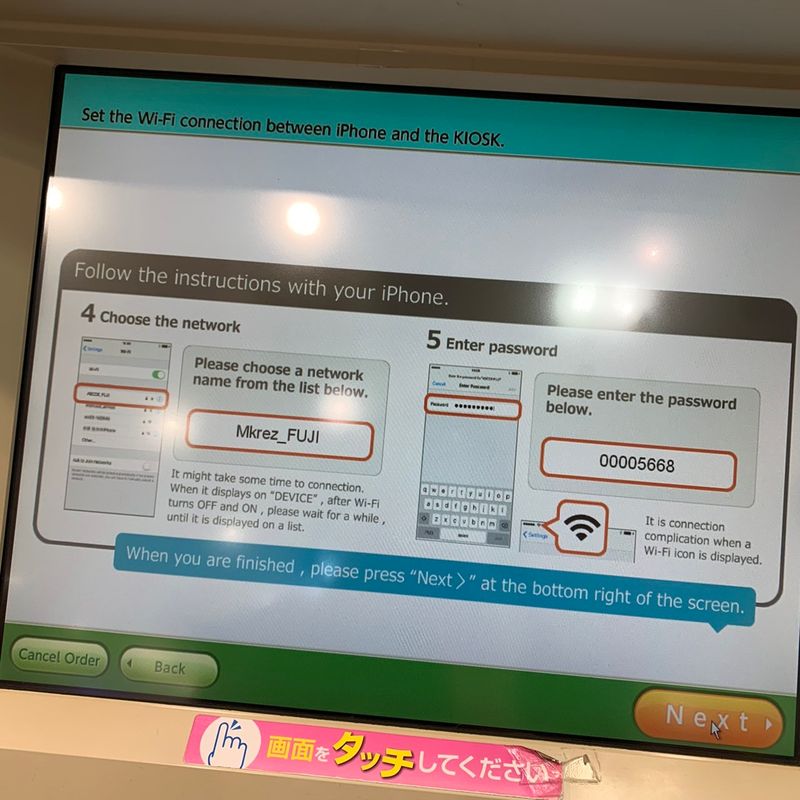
- 接続したら、以前にダウンロードした富士フイルムのアプリを開き、印刷したい次の画像を選択します。完了したら、「送信」をクリックすると、画面に表示されます。
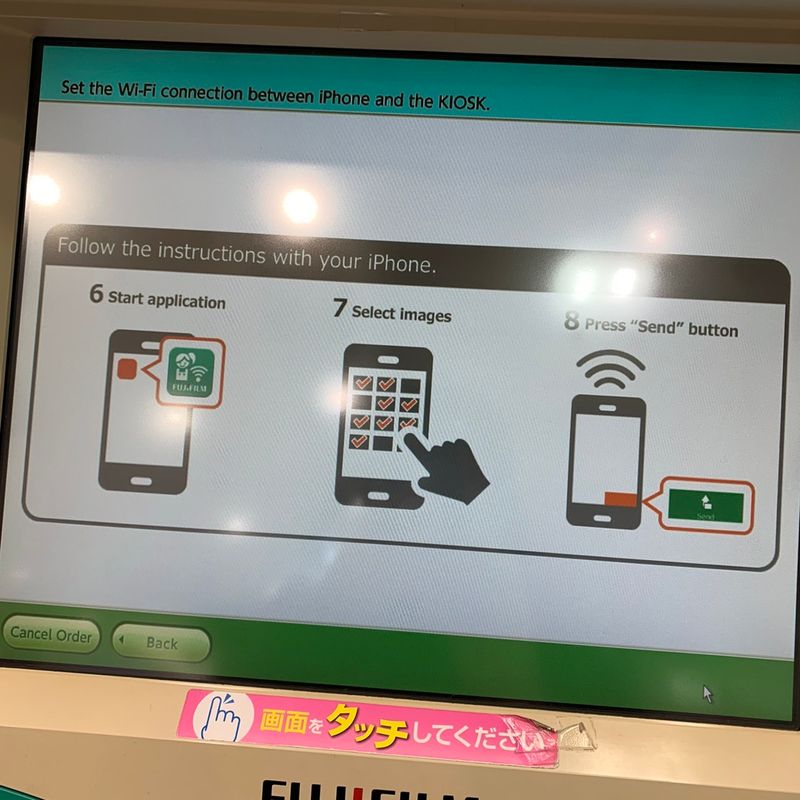
- 1枚の写真がアップロードされるまで、15秒もかかりませんでした。とても速かった。
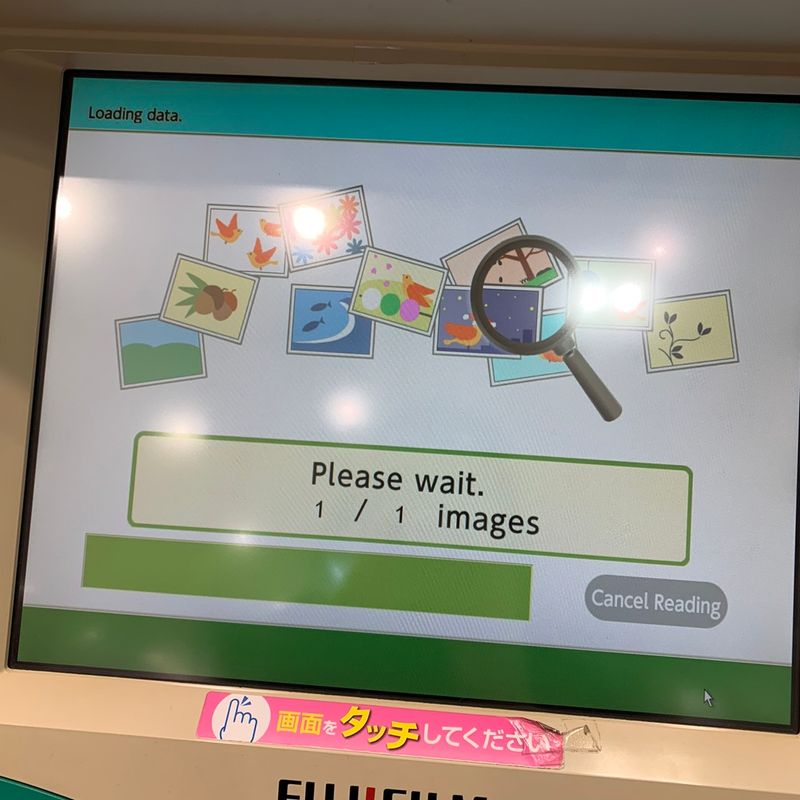
- 写真をアップロードしたら、クリックして次の手順に進みます。さらに追加する場合は、オプションがあります。
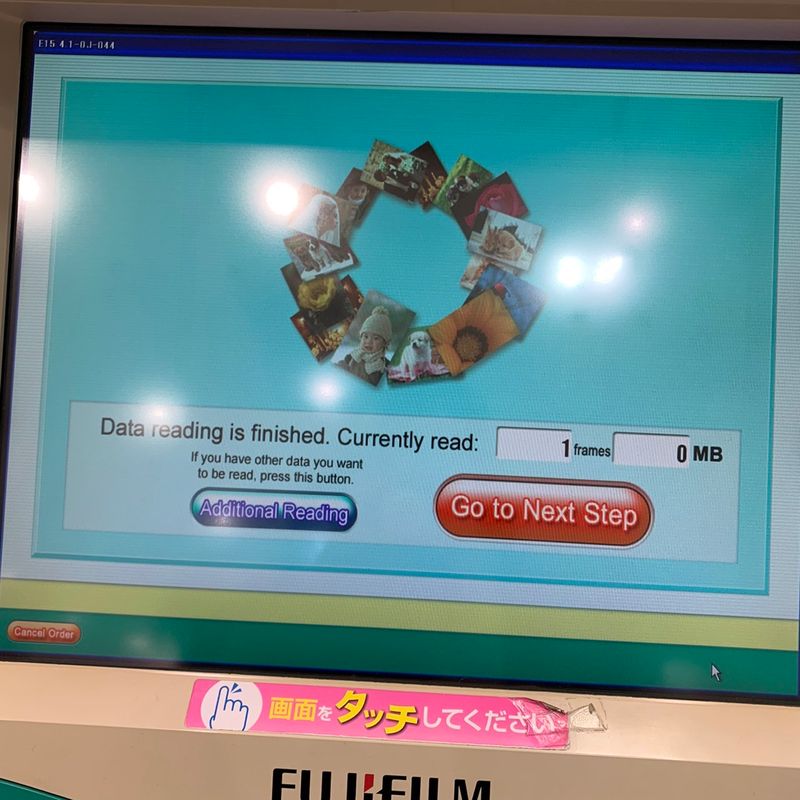
- これで、写真のサイズを選択できます。この部分では、通常のLサイズの写真(89 x 127mm)が必要でしたが、何らかの理由で、カウンターからそれを選択する必要がある2番目のLサイズオプションをクリックしました。これは私の間違いでしたが、標準の印刷サイズでは、マシンから直接印刷できます。他のオプションについては、それを受け取り、カウンターで支払う必要があり、それらがどれほど忙しいかによっては、最大1時間かかる場合があります。
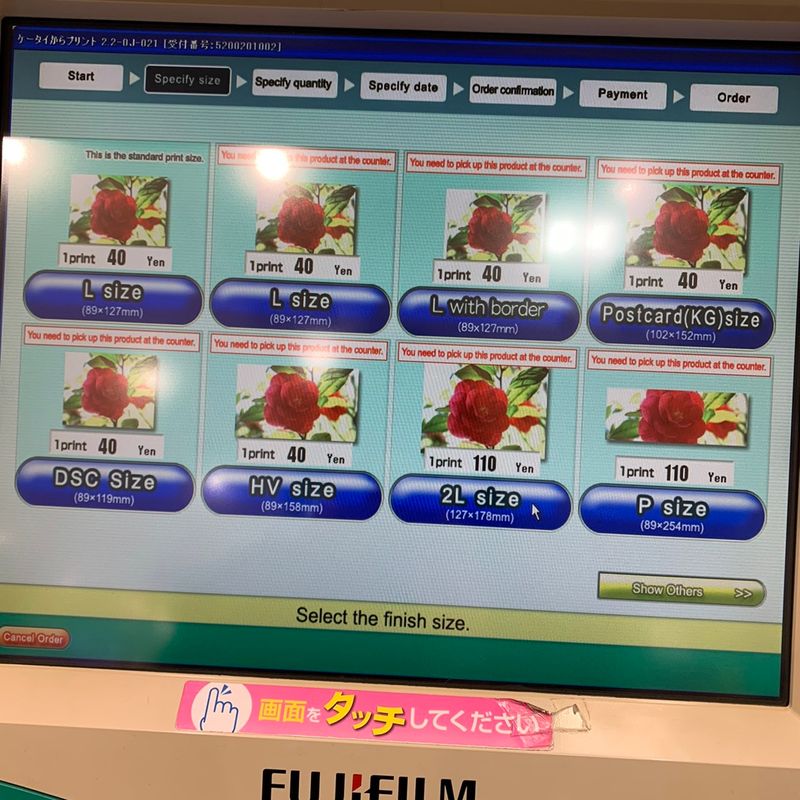
- 写真ごとに、プラスボタンとマイナスボタンを使用して数量を指定する必要があります。
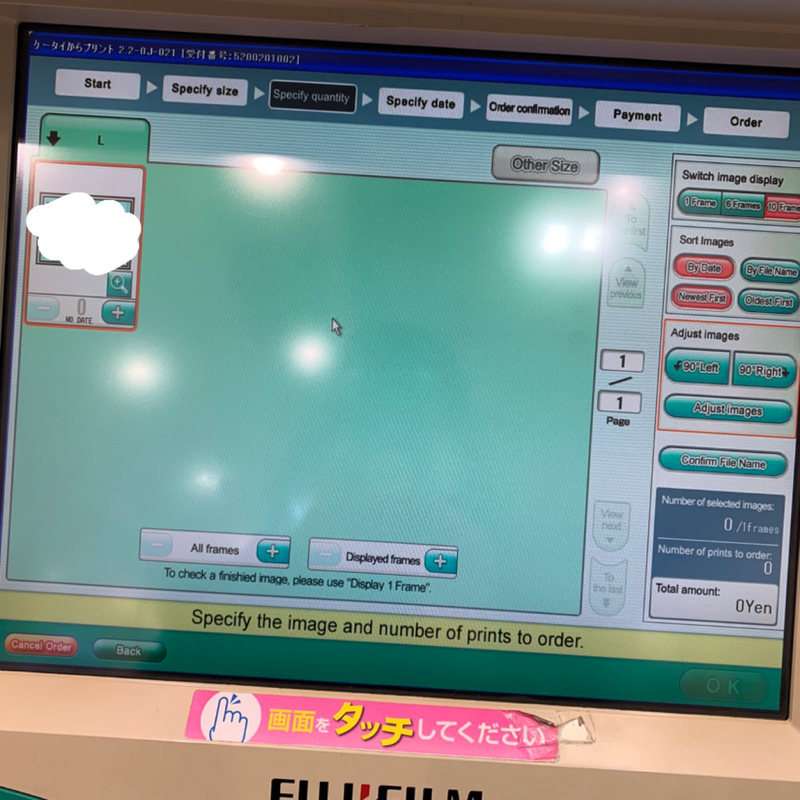
- カウンターで受け取る場合は、名前(英語または日本語)と電話番号を入力するよう求められます。
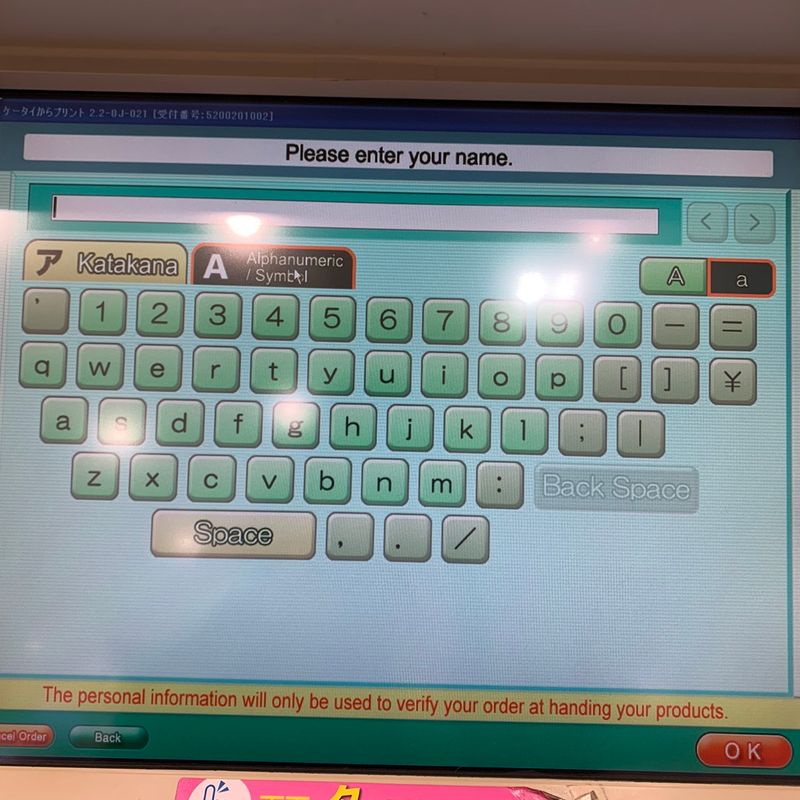
- その後、注文を確認します。たった40円だとは信じられない!!!
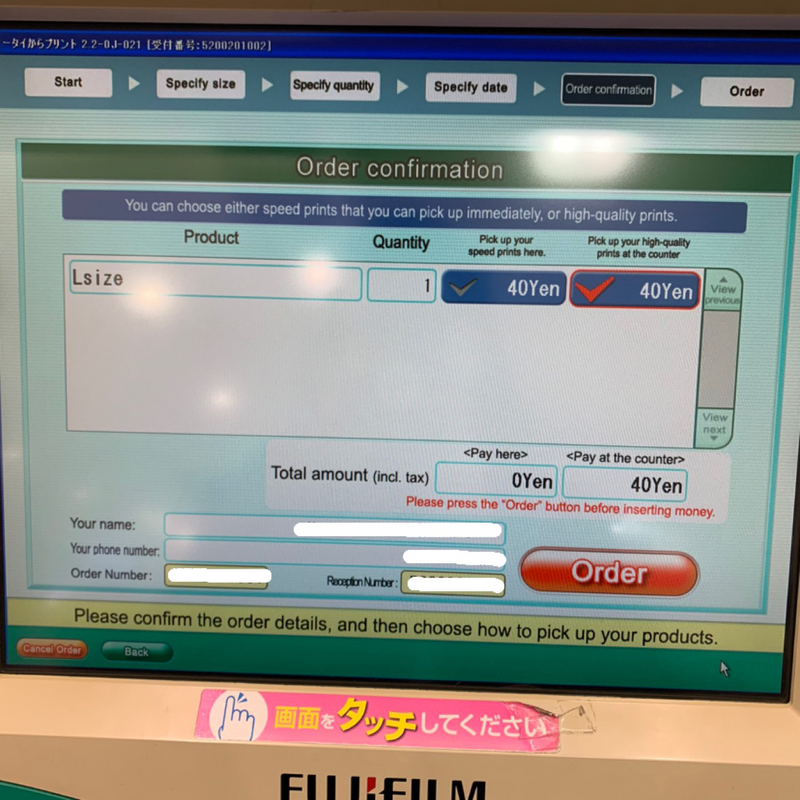
- 注文が完了したら、他のサービスを使用するオプションがあります。そうでない場合は、下部の赤いボタンをクリックして終了します。
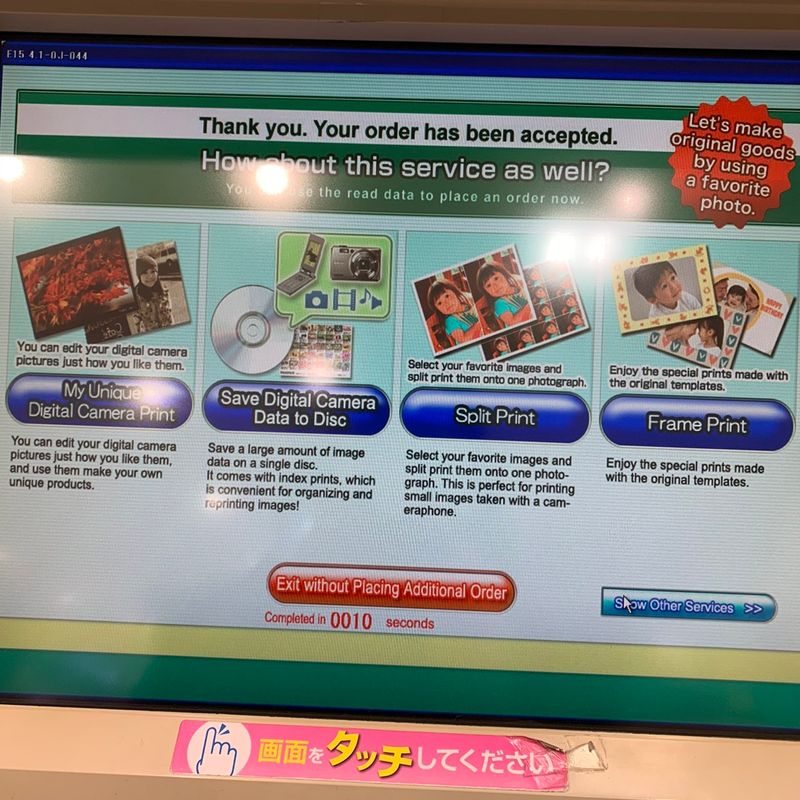
- その後、マシンから領収書の印刷が開始されます。

- 実際には、マシンから2つの領収書が印刷されます。次に、これをカウンターに持って行くと、注文の準備ができたときに戻ってくるために、領収書の1つに時間を書いてくれます。

- モニターは、この領収書をカウンターに持っていくように親切に通知します。
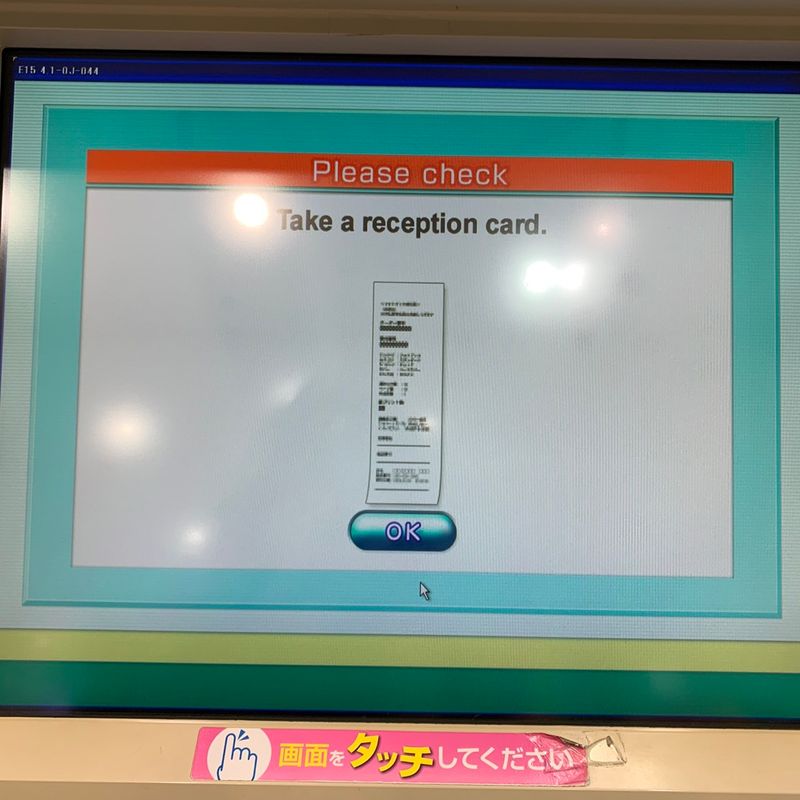
それはどれほど簡単でしたか?これがお役に立てば幸いです。写真の印刷にもこのサービスを使用することは間違いありません。これは非常に単純なプロセスであるため、人とのやり取りはほとんど必要ありません。スマートフォンの方法を使用して、独自のUSBフラッシュドライブを持ち込んでこのパブリックマシンに差し込むよりも、間違いなくずっと安全だと感じます。
By tifuani
source
日本の皆さんにも外国人の生活を知って貰いたい。シティコスト(英語版)の自動翻訳。オフィシャルサイトはこちら -> https://www.city-cost.com


